说明
前面挖了一个坑,利用旁路由域名劫持实现内外网无缝访问 NAS。在浏览下面的内容之前,请确保你现在的路由器本身没有域名劫持(挟持)功能。就是下图这个:
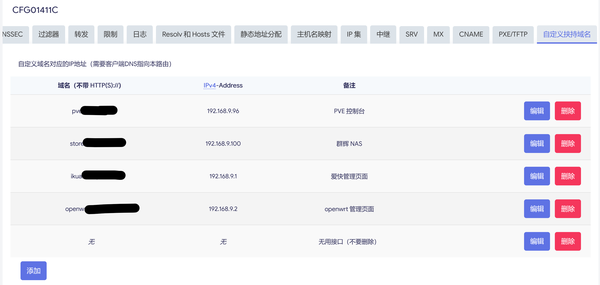
openwrt 的域名劫持功能
如果你的路由器已经支持这个功能,那么只需要添加几个劫持域名即可,不需要配置旁路由。
虚拟 OpenWRT
可以通过虚拟机或者 docker 虚拟,我没有试过 docker 的方式,理论可行,但我能预想到会有很多坑,比如桥接网络等,为了省事就用虚拟机就好。如果你有单独的旁路由硬件,可以使用 PVE 来虚拟,或者直装虚拟机;如果没有多余的设备,那就用群辉的虚拟机套件就好了。
多说一句,如果仅仅是为了域名劫持功能就搞一个单独的硬件,我认为有些过头了,毕竟功耗再低的主机也有个 10W 吧,天天开着也是一笔不小的费用。
下载 OpenWRT 系统包
方式有很多,给大家推荐 https://openwrt.ai/?target=x86/64&id=generic 这个网站,可以免费定制,也可以免费下载作者编译好的,我们直接下载编译好的版本即可。
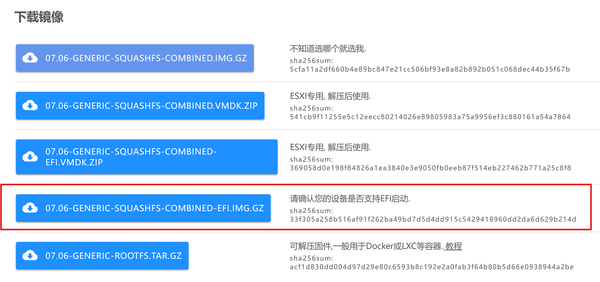
下载带 EFI 的版本即可,这个版本在虚拟机中不使用 UEFI 也可以启动。当然,你要下第一个也可以,应该没啥影响。
安装群辉虚拟机套件或 PVE
PVE 的安装就不详细说了,网上随便就能搜到。
群辉创建 OpenWRT 虚拟机
群辉套件安装虚拟机,这里借用一下 https://blog.yanghong.dev/synology-nas-openwrt/ 的文章,写得很详细。
在选择硬件配置那一步,我们刚开始不需要很高的配置,可以选择单核 512M 内存,如果后续有去广告等需求,再提高配置。
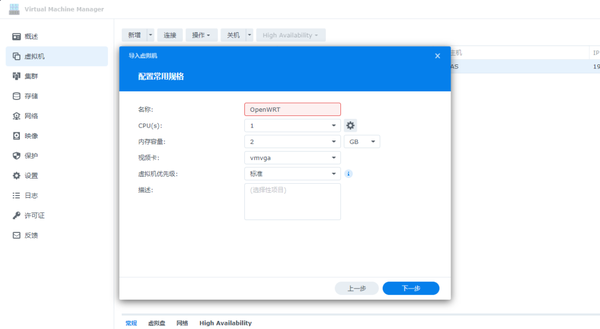
OpenWRT 配置选择
PVE 安装 OpenWRT 虚拟机
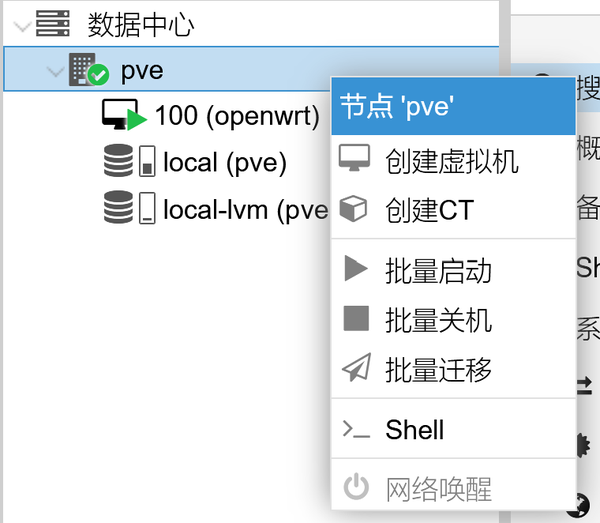
右键 pve 节点创建虚拟机。
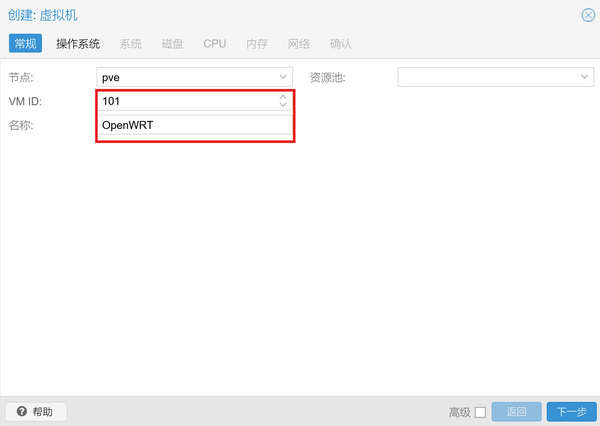
ID 用默认的即可,一般为 99+N,N 为你创建的虚拟机数量,这里假设为 100。名称随便写。
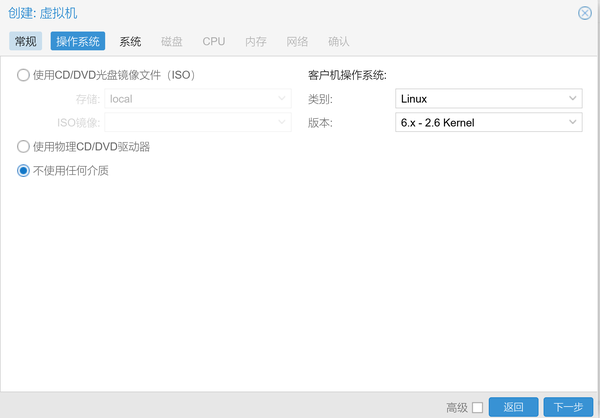
选择不使用任何介质。
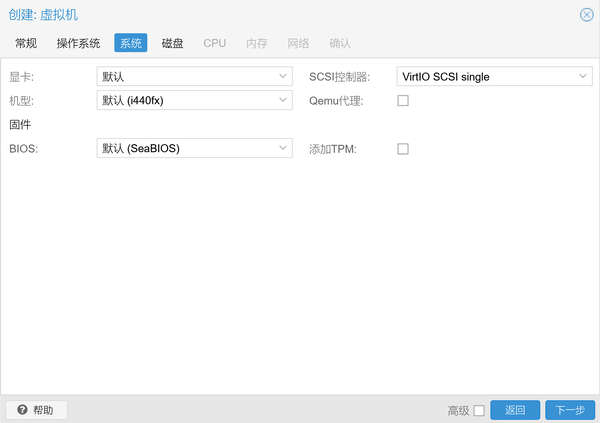
系统这一栏全部默认。
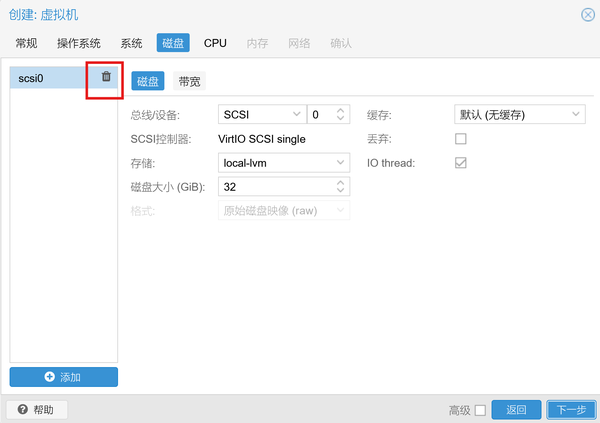
删除这个磁盘,后面几个标签页就改改 CPU 核心数和内存即可,其他全部默认。
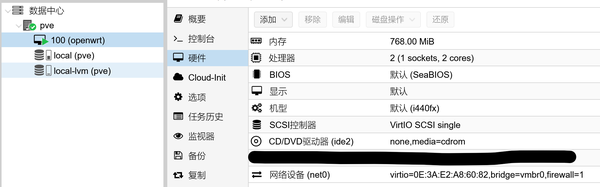
创建好的虚拟机应该类似这样,然后需要为他添加一块磁盘,也就是我打码的地方。
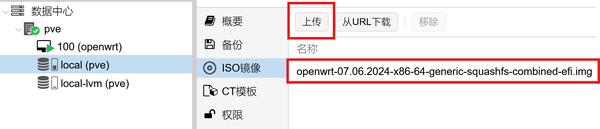
上传系统文件,然后进入终端。
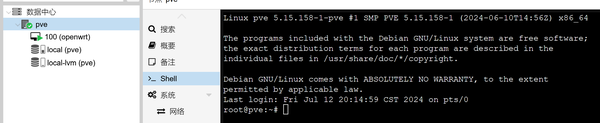
cd 到 /var/lib/vz/template/iso 中,这个目录存放了你上传的系统镜像
|
|
然后把系统镜像转换为磁盘镜像。
|
|
里面的 100 为虚拟机编号,openwrt-07.06.2024-x86-64-generic-squashfs-combined-efi.img 为系统镜像名称。
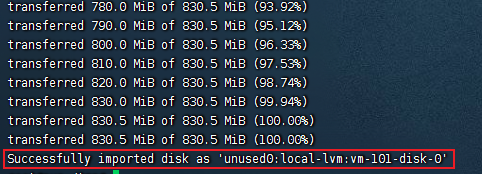
出现类似的输出代表导入完成,然后虚拟机 100 中会多一个未使用的磁盘,编辑它。
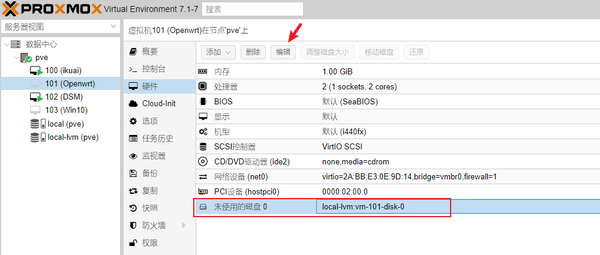
总线/设备那里选择 SCSI0,添加即可。
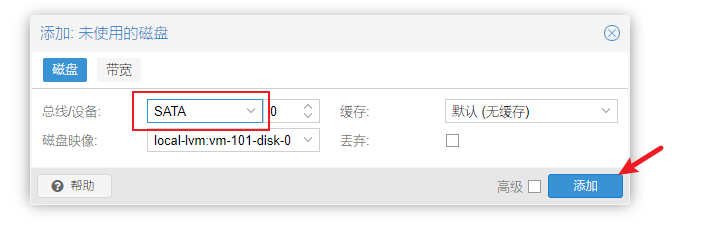
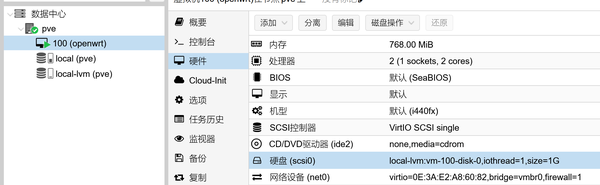
这样的话虚拟机硬件就配置完成了,最后在在启动顺序把 scsi 硬盘调整到第一项,打开开机自启动即可。
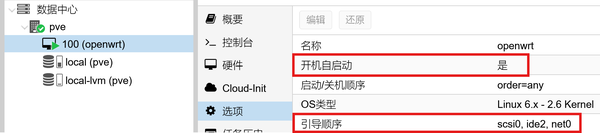
然后开机测试,如果开不了机的话检查一下 BIOS 是不是选成 EFI 启动了。
配置 OpenWRT 实现域名劫持
开机进入控制台,先用 passwd 命令改密码。
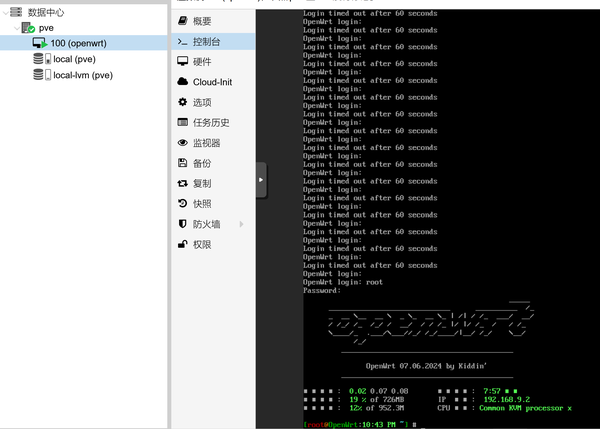
修改 OpenWRT 的 ip、dns、网关
|
|
vim 操作请自学。先添加或修改这些内容:
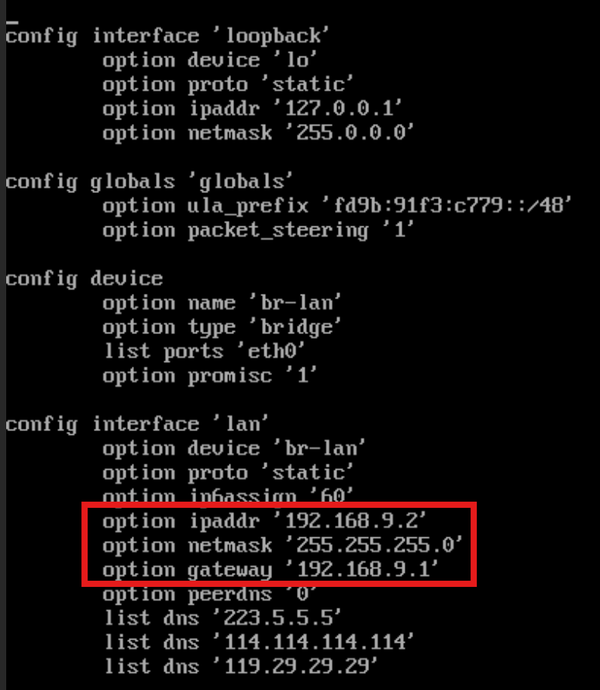
- ipaddr 的地址确保和你的路由器在同一网段,如果用户没有特别修改的话路由器地址一般为 192.168.X.1,那么 ip 填 192.168.X.{2,3,4,5 等等} 都可以。比如小米为 192.168.31.1,爱快是 192.168.9.1。netmask 是子网掩码,跟我一样就行。gateway 是网关,甜 192.168.X.1。
- 填好之后保存重启,然后在电脑浏览器中输入 http://192.168.X.2 (你自己设置的地址),就可以访问 OpenWRT 的主页了。
接口配置
把除了 LAN 之外的接口全部删除,旁路由不需要它们,然后编辑 LAN 接口。
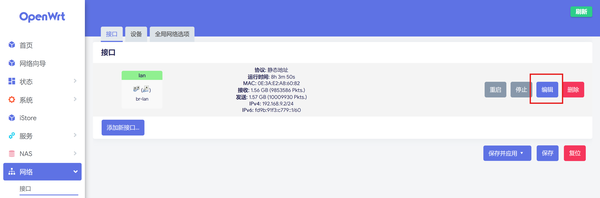
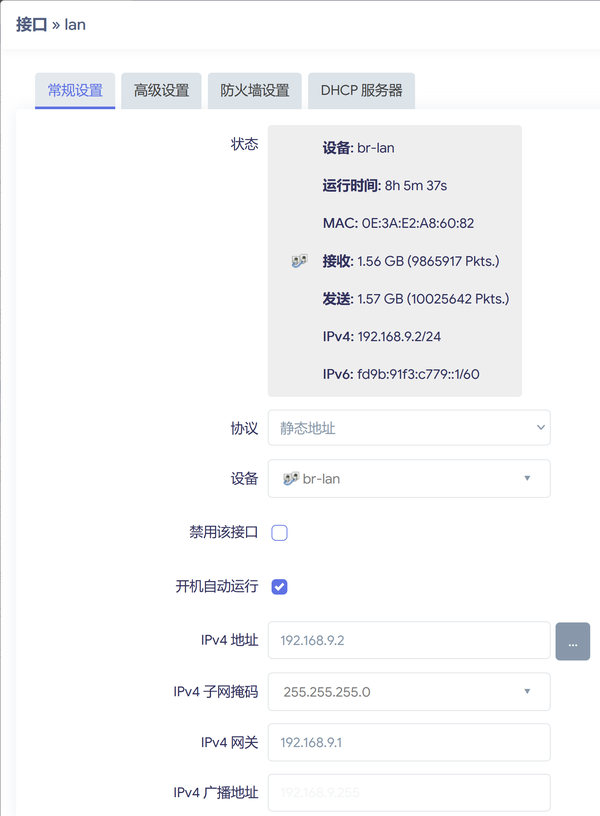
常规设置里面我们已经通过命令行设置了,不用再动它。
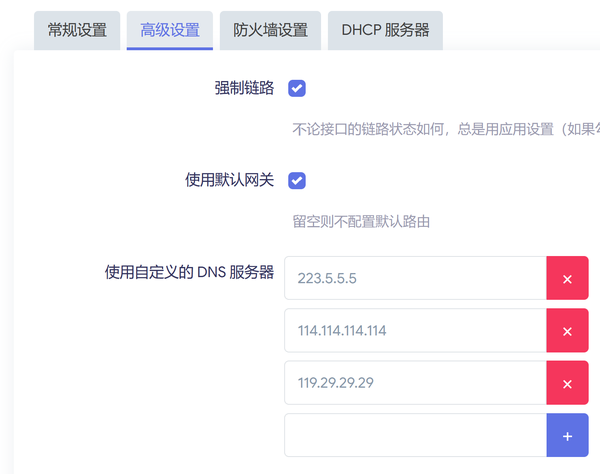
高级设置里面,将 DNS 服务器地址填写为主路由(图片错误),192.168.9.1。
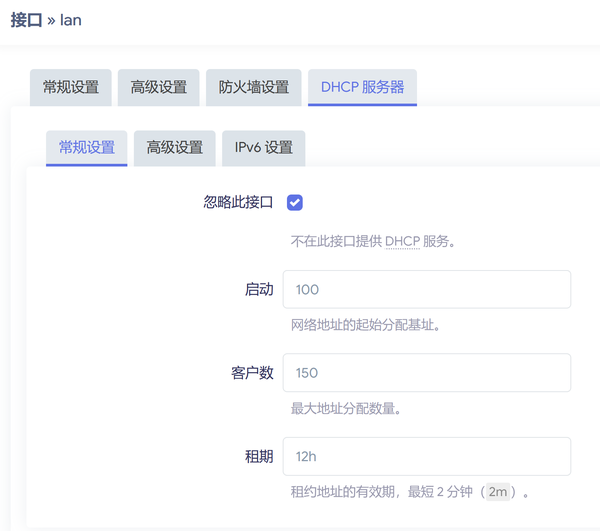
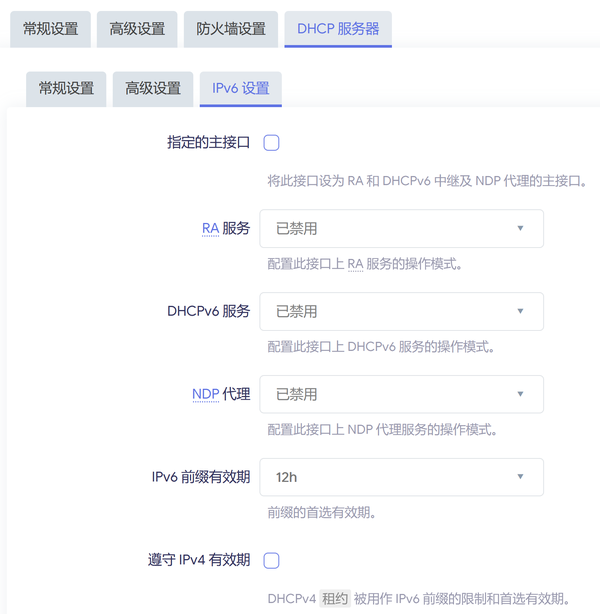
DHCP 由主路由负责,并禁用所有 ipv6 相关的内容(内网中使用 ipv4 更方便)。
防火墙设置
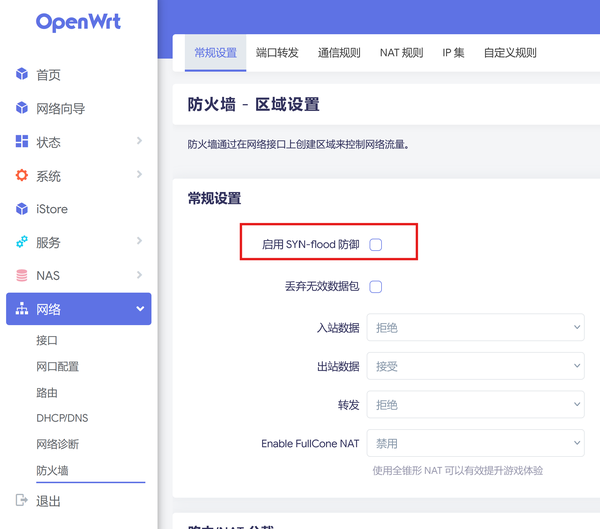
取消勾选 SYN-flood 防御。
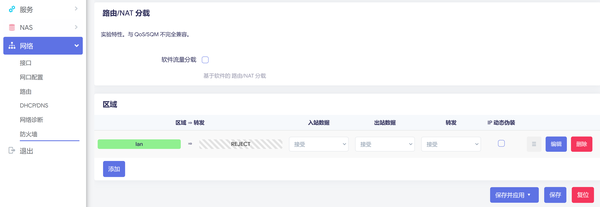
删除所有与 LAN 口无关的规则,主要是 WAN 口和 docker 相关规则。
联网检测
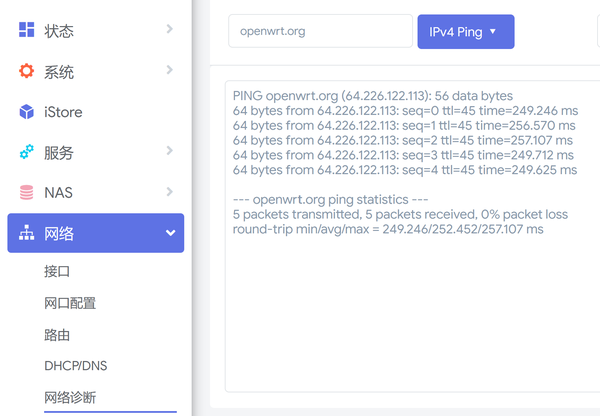
ping 一下能联网就行了。
设置域名劫持
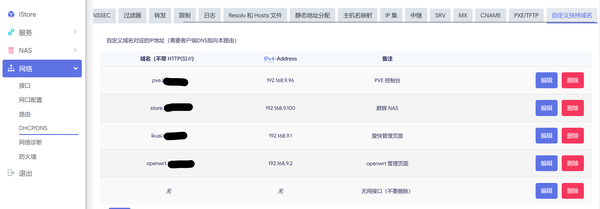
注意,要添加一栏无用的接口,因为该版本的 OpenWRT 无法存储最后一个劫持数据。
主路由设置
以爱快为例,网关和首选 DNS 更改为 OpenWRT 的 IP 地址即可,可能设备需要重连一下路由器,以重新分配网关和 DNS。
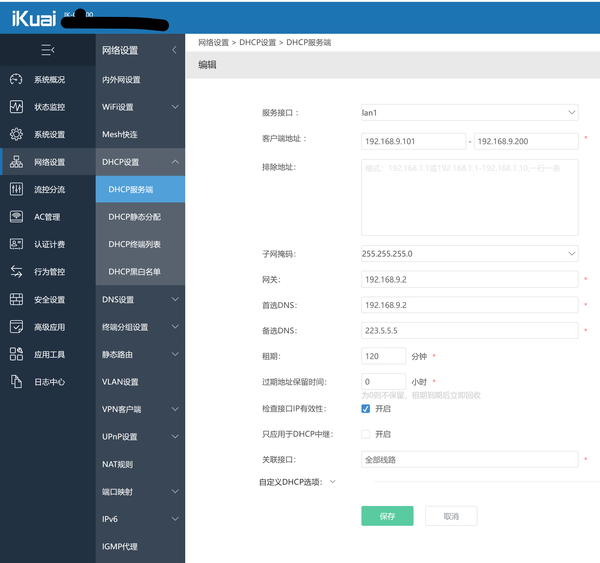
有些路由器不支持修改网关和 DNS,那么需要在终端设备手动设定,要麻烦一些。
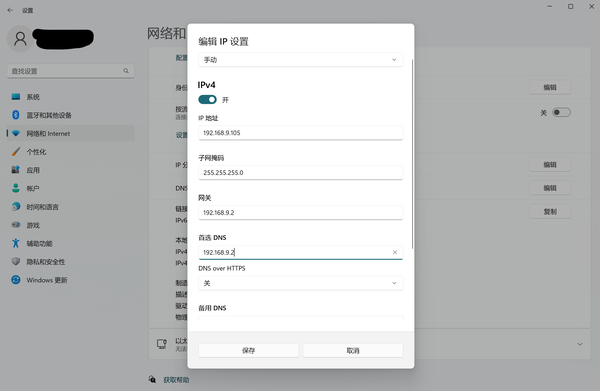
主机设置
这部分仅供参考,我这里不起作用
家用的 windows 系统一般是优先 ipv6,如果解析不到 ipv6 再使用 ipv4,这导致我们做的域名劫持使得域名成为了双栈,虽然可以解析到内网的 ipv4 地址,但系统还是会默认使用 ipv6 地址。因此还需要在电脑上更改一下 v4 和 v6 的优先级。
参考这篇博客的方法:Windows 10/11 设置 IPv4 优先访问
以管理员身份运行终端,然后输入下面的命令查看优先级:
|
|
没有修改系统的输出如下:
|
|
然后修改优先级
|
|
这样设置后,将优先使用 IPv4 而不是 IPv6 进行访问。
ping 一下内网域名,可以看到优先返回了 v4 地址:
|
|
这个方法重启就会失效,不建议使用。实测下来直接使用 ipv6 的速度也不算慢。如果觉得麻烦的话,不做域名劫持也无所谓。
最近学习了一下 IPv6 的寻址方式,其实 IPv6 的寻址方式和 DNS 递归解析服务器比较像,都是一层层寻找的。因此你在自家路由器这一层就已经完成了寻址,所以用这个公网 IP 的速率与内网并没有什么区别。
域名劫持的其他作用
域名劫持可以很方便地管理内网的设备,尤其是主机数量多的时候,例如。
- 服务器 192.168.9.99
- openwrt 192.168.9.77
- 群晖 192.168.9.106
- ikuai 192.168.9.1
把这些设备的 ip 都记下来还是很有难度的。通过域名劫持搭建小型家用 DNS 服务器的话,可以很方便管理这些设备。如:
- linux.example -> 192.168.9.99
- openwrt.example -> 192.168.9.77
- nas.example -> 192.168.9.106
- ikuai.example -> 192.168.9.1
这样的域名看着也比冷冰冰的数字更舒服。
最终效果
假如我在阿里云中将域名 store.domain 解析到了群辉的 ipv6 地址 240e::1,那么当我在外面时,就会通过 ipv6 来访问家中的群辉。而我在家中,与群辉同处于一个内网时,OpenWRT 将我的域名解析请求劫持,并返回 ipv4 地址 192.168.9.100。
这个功能确实能够实现,但如上篇文章所说,并没有实际效果。
能不能把域名劫持为 IPv6?从而实现与 v4 类似的功能
这个思路其实是可以的,但效果并不比直接用公网地址好多少,并且容易出现一些切换错误的问题,所以在带宽不受限的情况下,不推荐用这种方式。
要使用这种方式,你需要修改路由器的 /etc/hosts 文件,添加以下的内容:
|
|
将你的内网 v6 (这个地址在 windows 中叫本地链路回环地址,是固定的地址,系统不重装的话一般不会发生变化,可以放心劫持,其他系统在网络设置中找到 fe80 开头的就行) 劫持。
真正有用的用户
建议无公网 ip 的 v4 内网穿透用户采用这种方式,实测可以在公网与内网之间无缝切换,顶多就是重启一下 app,Synology Photos, Drive Server 等软件,Jellyfin,navidrome 等服务都可以正常使用。
例如:我首先把群晖的访问端口改为 52491(v4 用户默认端口必改)穿透为 192.168.9.100:52491 -> frp-example.cc:52491。然后在内网劫持frp-example.cc为192.168.9.100,
由于 v4 之间不存在优先级关系,劫持了就是劫持了,内网下面只能放问到 192.168.9.100,所以就很完美地实现了内外网无缝衔接。并且由于内网穿透往往上行带宽受限,这样做的效果是十分显著的,可以跑满内网带宽。只要注意群晖访问端口与穿透端口一致即可。
总结
文章修修改改了很多次,自己也是在摸索中前进,想要把 NAS 做到完美,但后来发现,其实就用公网 v6 是最方便省事的。
文章被搞的比较杂乱,有空再进行整理。